Bạn đang xem bài viết Cách sử dụng máy in Canon cho người mới dùng tại Neu-edutop.edu.vn bạn có thể truy cập nhanh thông tin cần thiết tại phần mục lục bài viết phía dưới.
Máy in Canon là một trong những dòng máy in thông dụng dành cho dân văn phòng. Nếu các bạn là người mới và chưa sử dụng hệ máy in Canon lần nào, Neu-edutop.edu.vn.vn sẽ dành tặng cho các bạn bài viết dưới đây để nói về cách sử dụng máy in Canon.

1. Sắp đặt phần cứng và cài đặt phần mềm
Để có thể sử dụng máy in Canon đầu tiên các bạn cần phải cắm điện cho máy in và kết nối máy in với máy tính của mình.
Đầu cắm nguồn là phích nối ba chân, đầu cắm kết nối với máy tính là đầu USB loại B, các bạn có thể dễ dàng tìm thấy ổ kết nối trên máy tính và cắm vào máy tính qua cổng nối USB.
Sau khi cắm dây xong, các bạn bật công tắc nguồn của máy in lên, khi nghe tiếng máy chạy nghĩa là đã bật thành công.

Sau khi cắm điện và kết nối máy in xong, các bạn cần đặt giấy in vào khay giấy. Vị trí khay giấy sẽ nằm ở mặt trước của máy in.
Các bạn mở khay giấy ra rồi đặt giấy in vào. Bình thường kích cỡ của khay giấy in sẽ để vừa với khổ giấy A4, khi các bạn đặt giấy in vào thì nên chú ý đầu của tờ giấy được đưa vào phía bên trong và đặt ngửa lên.
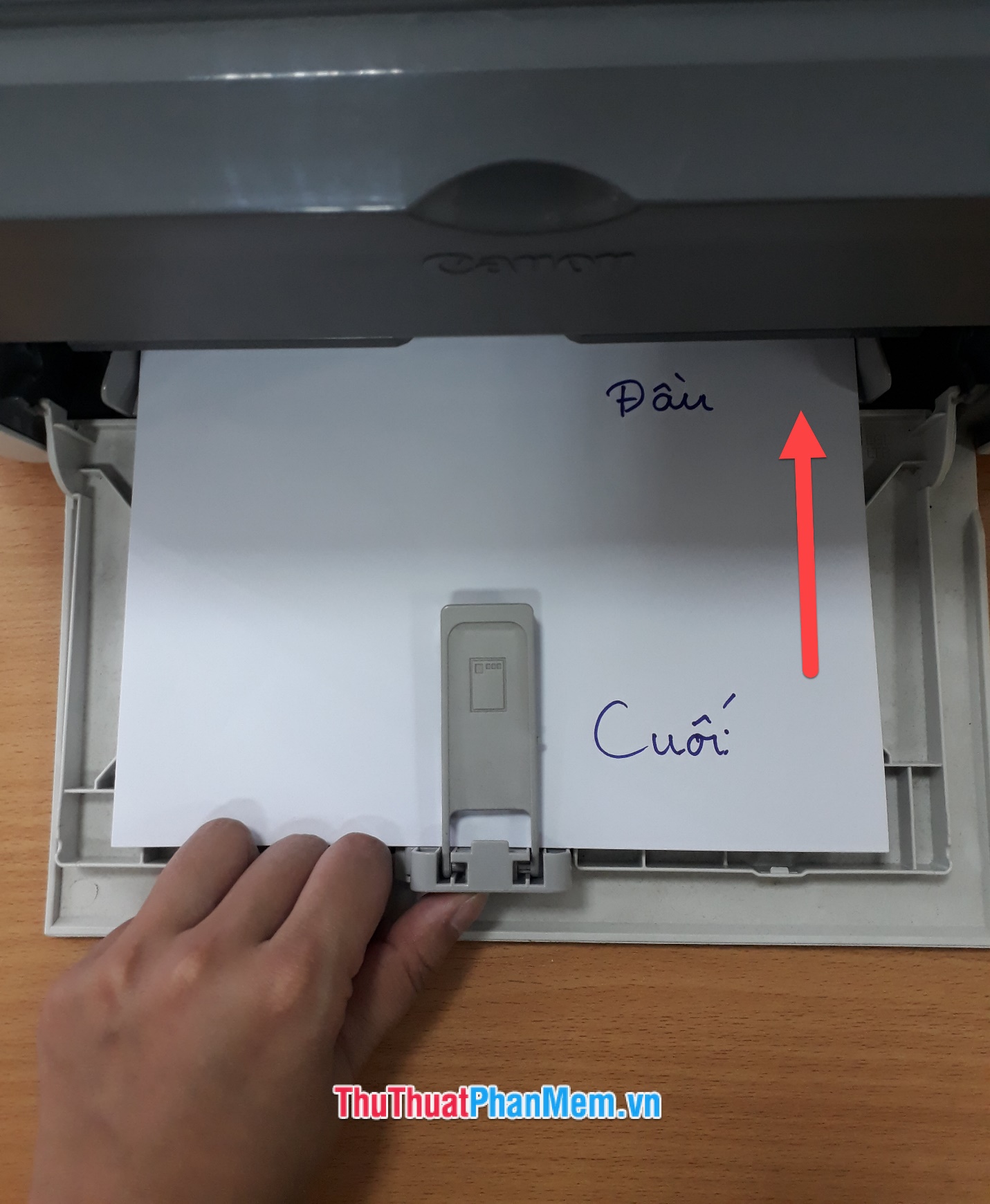
Sau khi đã setup hết phần cứng, các bạn cài đặt drive để có thể điều khiển sử dụng máy in trên máy tính của mình.
Đầu tiên các bạn cần phải kiểm tra hệ điều hành của máy tính xem bạn sử dụng hệ điều hành gì.
Các bạn click chuột phải vào This PC và chọn Properties.
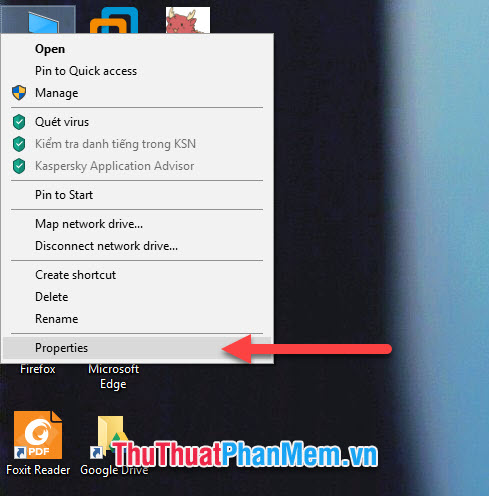
Khi đó ô cửa sổ System sẽ xuất hiện cho bạn biết máy tính bạn đang sử dụng thuộc hệ điều hành nào và có cấu hình gì và cấp bậc hệ thống là bao nhiêu bit.
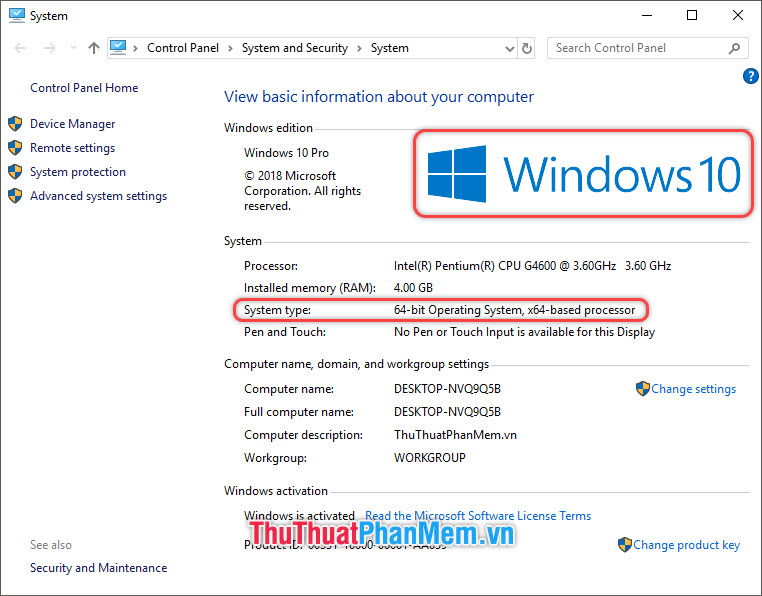
Như ở hình trên đây, ta có thể thấy máy tính của Neu-edutop.edu.vn.vn là máy có hệ điều hành Windows 10 64-bit.
Tiếp theo các bạn kiểm tra xem tên loại máy in của mình là gì. Tên của dòng máy in sẽ được in trên thân máy hoặc nhãn hàng.

Sau khi đã biết hệ điều hành và tên của máy in, các bạn truy cập vào trang chính của Canon để tìm kiếm driver phù hợp cho máy in của mình. Các bạn có thể truy cập vào đó theo đường link dưới đây:
Tải driver máy in Canon
Sau khi truy cập vào đường link, các bạn tìm kiếm driver dựa theo tên của loại máy in.
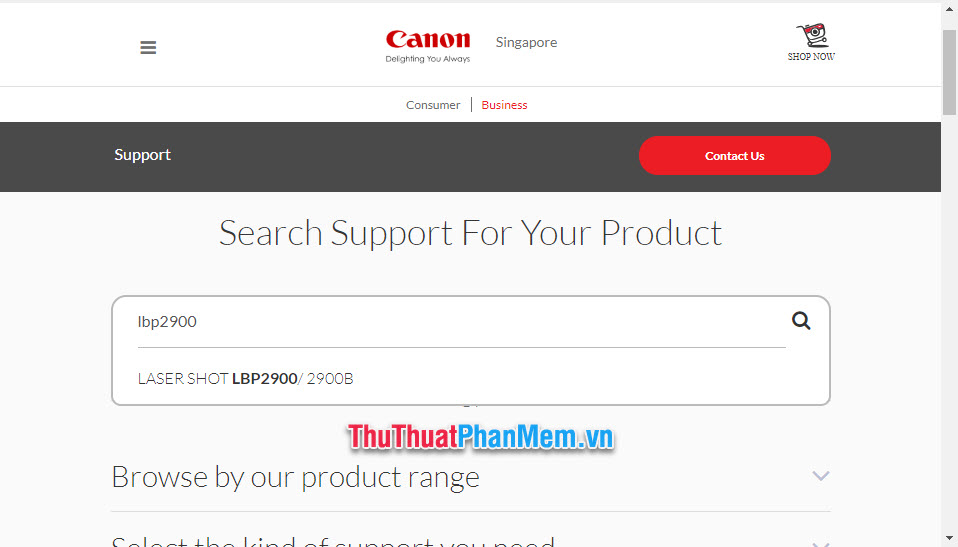
Sau khi tìm kiếm các bạn click chọn vào đúng dòng tên máy in phù hợp mà canon cung cấp driver.
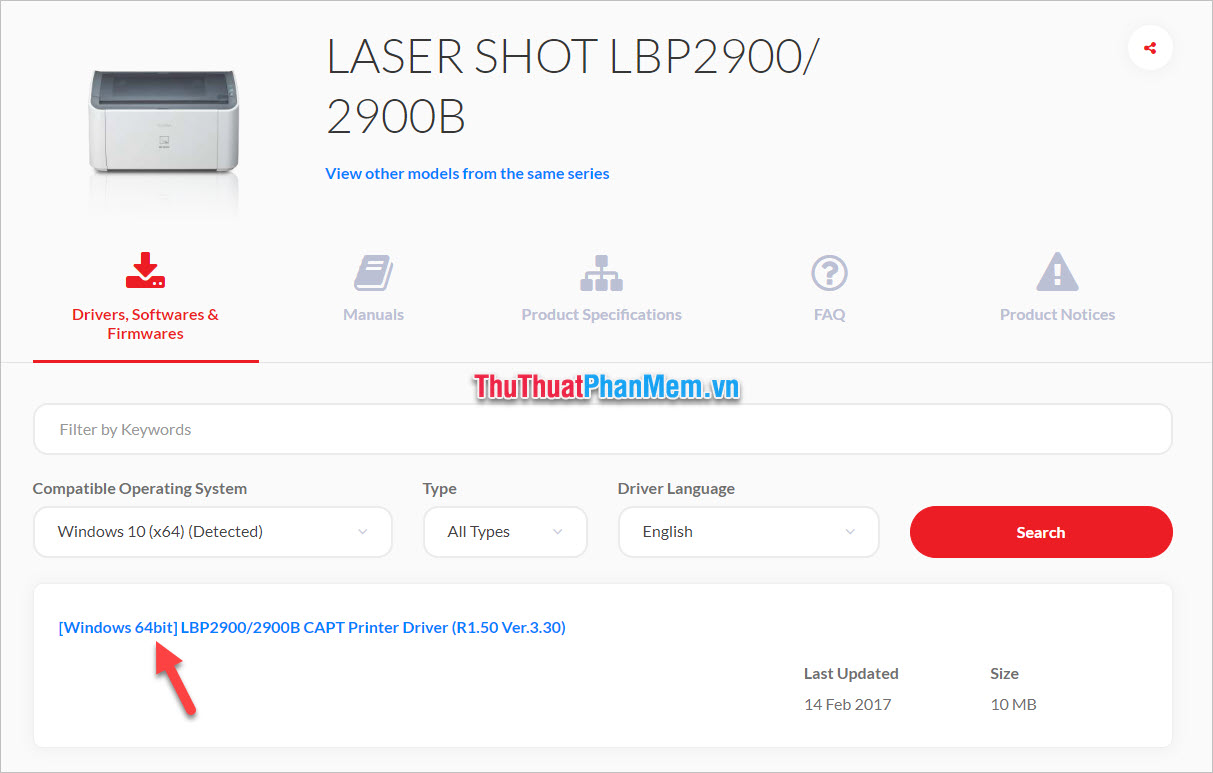
Sau khi bấm vào đường link phía trên, bạn sẽ bắt gặp một giao diện như hình bên dưới:
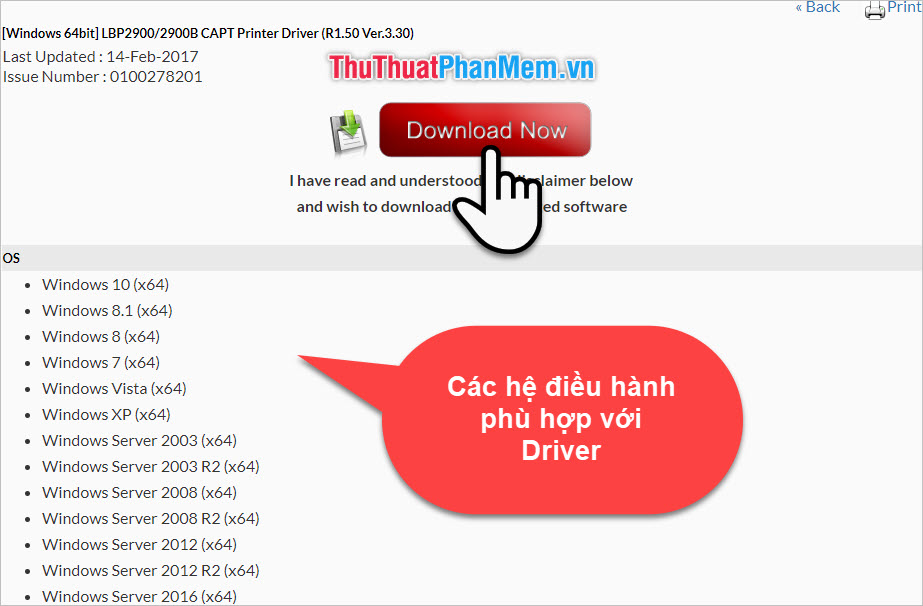
Nó bao gồm dòng đầu tiên là thông tin về file driver bạn sắp tải gồm tên hệ điều hành, tên loại máy in và số phiên bản dirver.
Bên dưới cho biết ngày update cuối cùng của driver từ phía nhà sản xuất.
Tiếp theo các bạn tải driver về và cài đặt vào máy tính của mình.
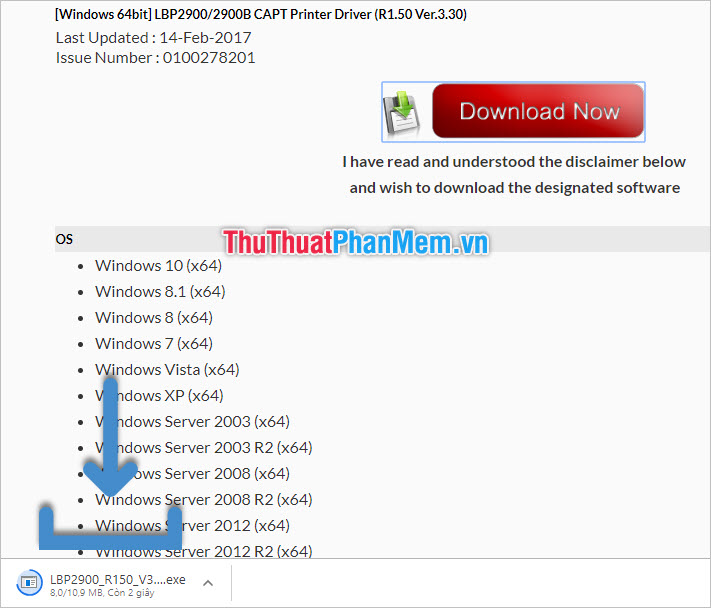
Sau khi cài đặt các bạn kiểm tra lại một lần nữa xem driver đã được cài đặt hoàn tất vào máy tính của mình chưa. Để làm được điều này các bạn cần phải mở Control Panel lên.
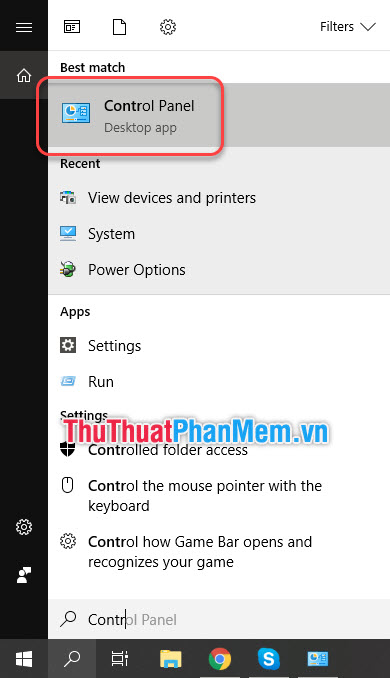
Trong Control Panel, truy cập thư mục View devices and printers.
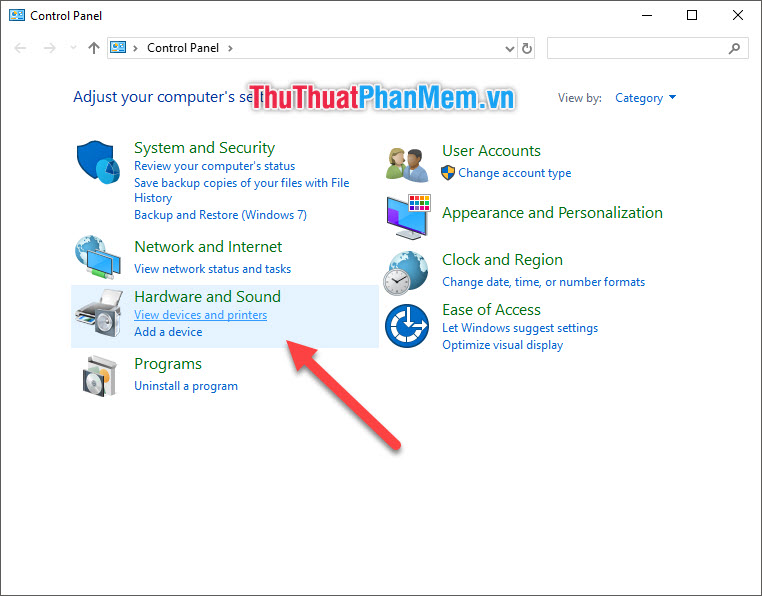
Nếu thấy tên driver nằm trong mục Printers thì có nghĩa là đã cài đặt thành công.
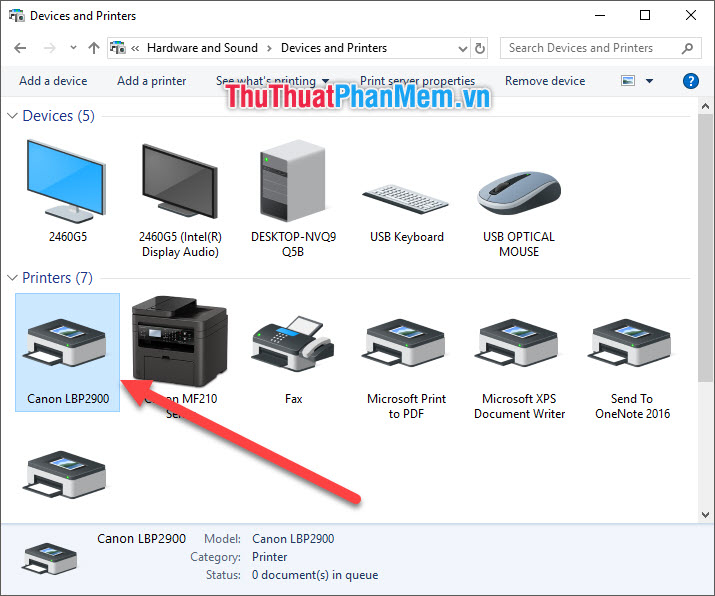
Cài đặt mặc định cho máy in bạn bằng cách click chuột phải vào biểu tượng máy in đó.
Chọn Set as default printer rồi lựa tên phần mềm driver điều khiển máy in.
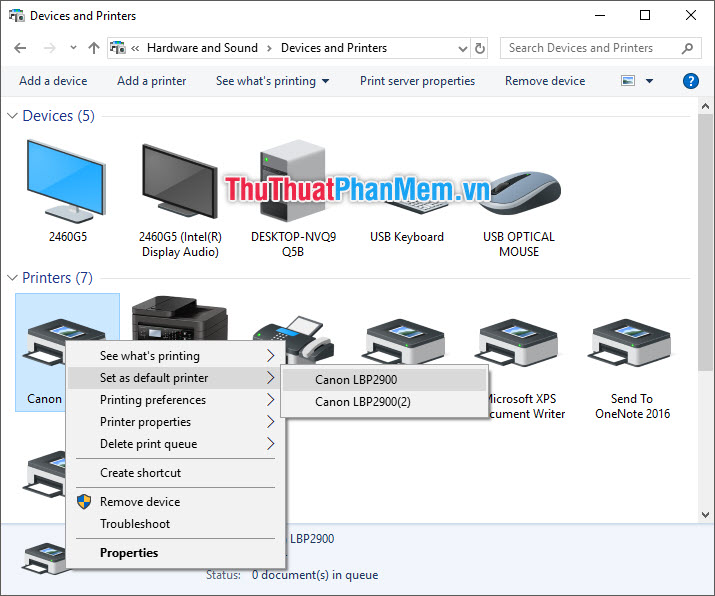
Máy in mặc định sẽ xuất hiện dấu V hình tròn màu xanh trên biểu tượng.
Máy in mặc định sẽ là lựa chọn đầu tiên luôn xuất hiện khi bạn muốn in ấn văn bản.
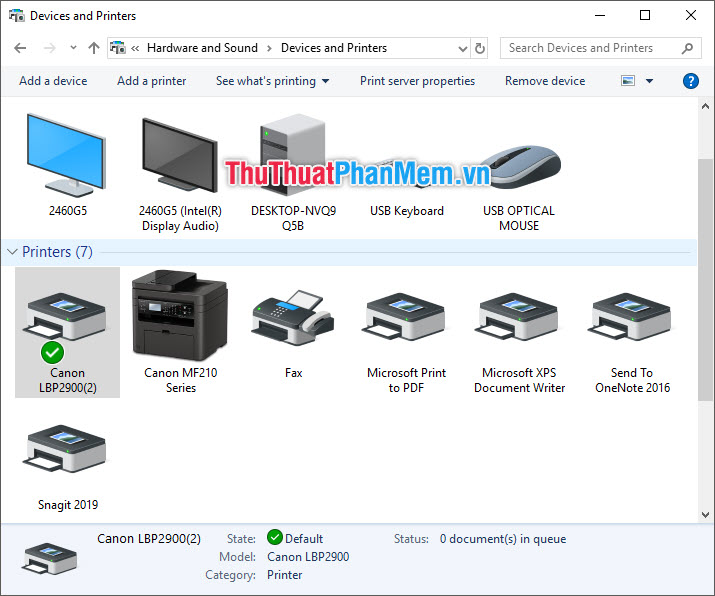
2. Cách in văn bản
Phím tắt để in văn bản được mặc định trên hầu hết các phần mềm khác của máy tính là Ctrl P.
Khi các bạn sử dụng tổ hợp phím này, các bạn có thể mở giao diện in ấn tại phần mềm đang sử dụng. Ví dụ như bạn muốn in văn bản Word, các bạn sử dụng tổ hợp phím Ctrl P để bắt đầu vào chế độ in Print.
Giao diện Print của Word sẽ hiện ra. Có 5 bước bạn cần phải lưu ý:
Bước 1: Kiểm tra xem trang in của bạn (tài liệu) đã vừa ý chưa (căn chỉnh lề, font chữ, vị trí đoạn văn bản so với cả trang giấy).
Bước 2: Xem máy in kết nối có phải máy in bạn muốn in thử hay không (nếu bạn đã cài mặc định cho máy in đó thì nó sẽ tự động lựa chọn).
Bước 3: Ghi số trang sẽ in. Nếu chỉ muốn in thử thì bạn nên in một trang mà thôi (đối với tài liệu có nhiều trang), đánh số trang bạn muốn in vào đây. Nếu văn bản chỉ có một trang thì bạn có thể bỏ qua bước này.
Bước 4: Tổng số bản in. Để nguyên là 1 nếu chỉ muốn in ra một bản.
Bước 5: Click vào biểu tượng Print để bắt đầu thực hiện lệnh in.
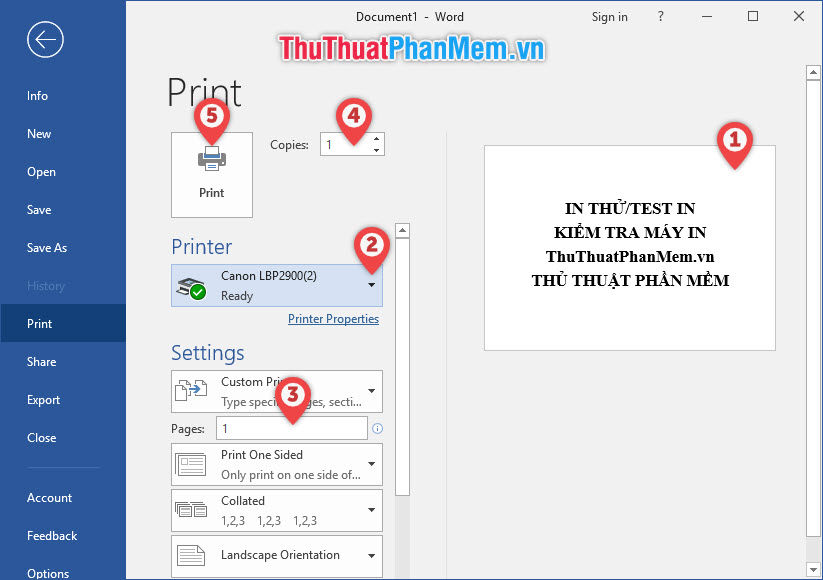
Việc in sẽ thực hiện trong vài giây, và bạn sẽ nhận được kết quả in thử của mình:

Tương tự như vậy khi thực hiện in trên trình duyệt web, các bạn cũng sử dụng tổ hợp phím Ctrl P để vào giao diện in ấn và cài đặt các tùy chọn liên quan rồi bấm In để in.
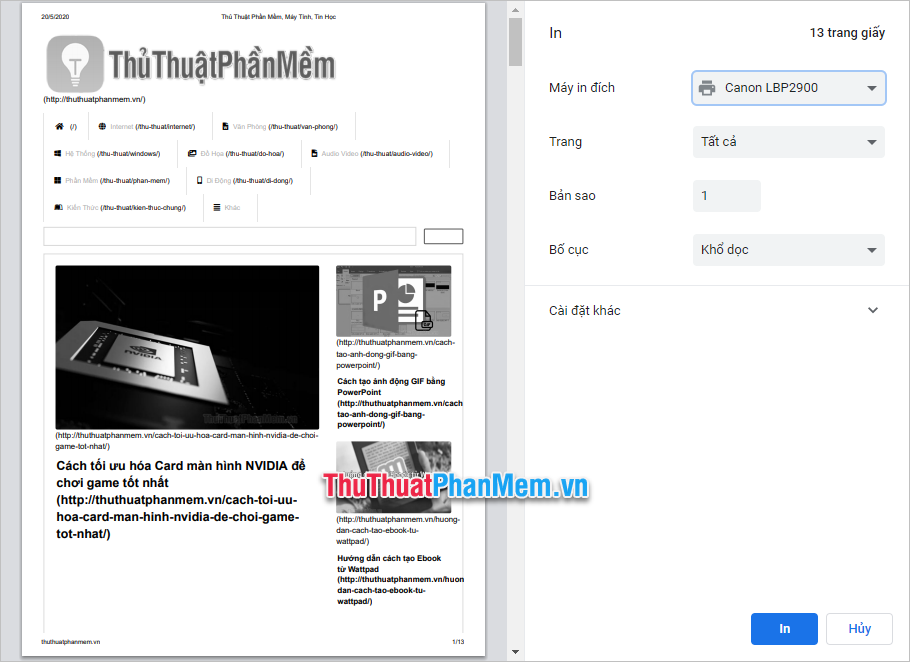
Cảm ơn các bạn đã đọc bài viết Cách sử dụng máy in Canon cho người mới dùng của Neu-edutop.edu.vn.vn chúng tôi. Bài viết hướng dẫn in ấn cho người mới sử dụng tới đây là hết, hi vọng các bạn có thể sử dụng được chiếc máy in của mình một cách hiệu quả. Hẹn gặp lại trong những bài viết thủ thuật khác.
Cảm ơn bạn đã xem bài viết Cách sử dụng máy in Canon cho người mới dùng tại Neu-edutop.edu.vn bạn có thể bình luận, xem thêm các bài viết liên quan ở phía dưới và mong rằng sẽ giúp ích cho bạn những thông tin thú vị.
Nguồn: https://thuthuatphanmem.vn/cach-su-dung-may-in-canon-cho-nguoi-moi-dung/
Từ Khoá Tìm Kiếm Liên Quan:
